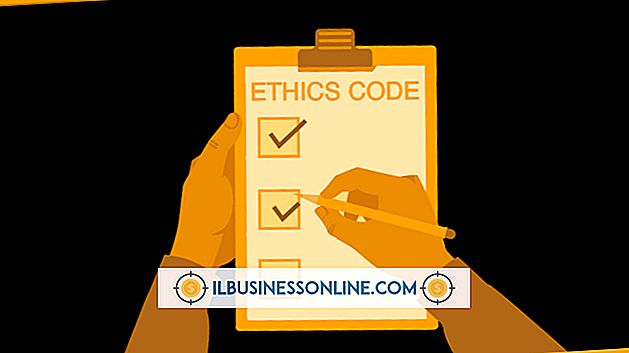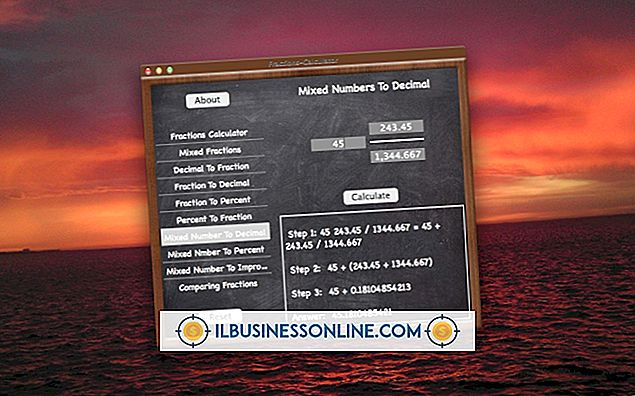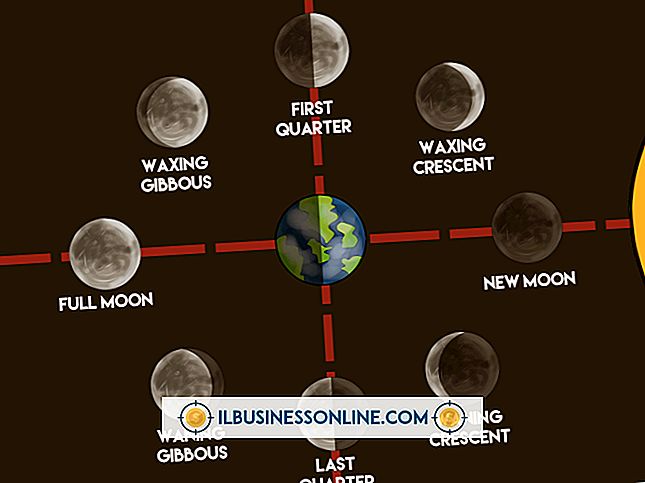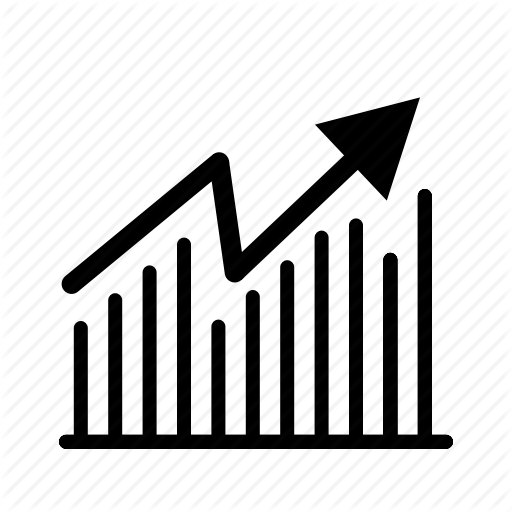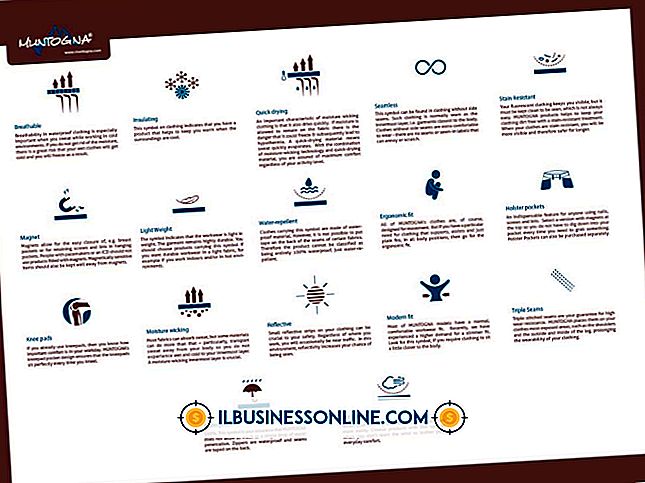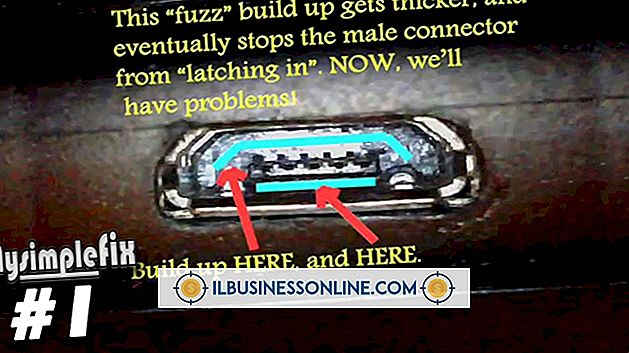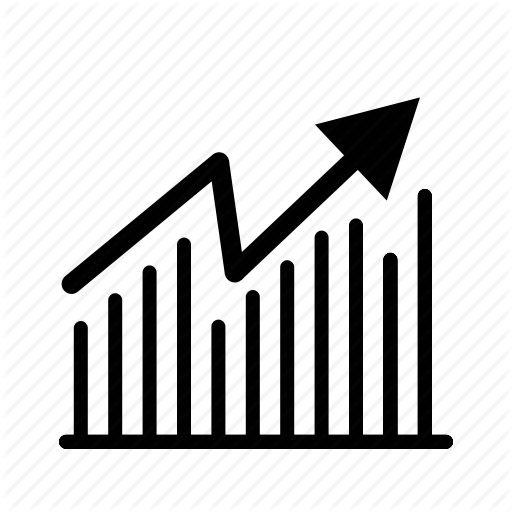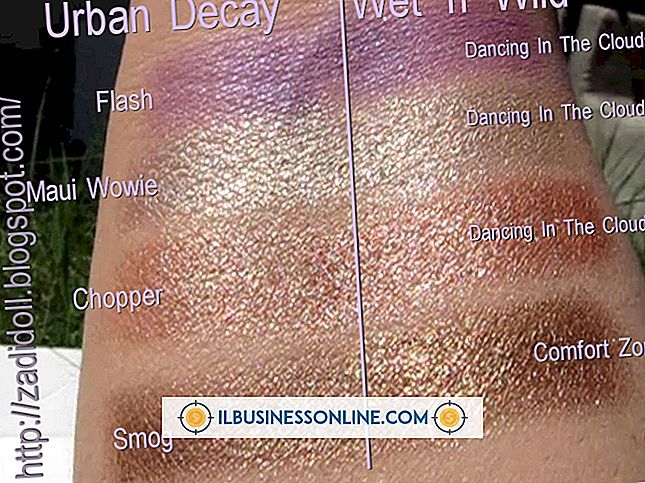메모장에 유니 코드 표시

이해할 수없는 이상한 문자가 포함 된 웹 페이지를 본 경우 유니 코드 문자를 보았을 수 있습니다. 유니 코드는 세계에서 대부분의 언어를 다루는 문자 집합으로 구성됩니다. 유니 코드를 이해하는 브라우저는 웹 페이지에 유니 코드 문자를 표시 할 수 있습니다. 메모장을 비롯한 많은 텍스트 편집기에서 유니 코드 텍스트를 표시 할 수도 있습니다.
메모장 인코딩 옵션
서로 다른 소프트웨어 프로그램은 서로 다른 방식으로 문자를 인코딩합니다. 메모장은 ANSI, 유니 코드 및 UTF-8과 같은 여러 형식으로 인코딩 된 텍스트를 관리 할 수 있습니다. 메모장의 다른 이름으로 저장 창에서 "인코딩"단추를 클릭하여 이러한 옵션을 찾으십시오. 문서에서 텍스트를 만들거나 업데이트 한 후 파일을 저장할 인코딩 옵션 중 하나를 선택할 수 있습니다. 옵션을 선택하지 않으면 메모장은 문서를 기본 ANSI 형식으로 저장합니다.
UTF 인코딩
UTF-8 문자는 8 바이트로 구성된 유니 코드 문자이기도합니다. 바이트는 소형 컴퓨터 장치입니다. UTF-8은 또한 인터넷을 통한 전송에 널리 사용되는 효율적인 형식입니다. 메모장의 다른 이름으로 저장 창에 나타나지 않는 UTF-16 및 UTF-32는 바이트 크기가 16 및 32 인 유니 코드 문자도 생성합니다. 유니 코드는 고유 한 문자를 정의하지만 문자를 결합하고 새 문자를 만들 수 있습니다 악센트가있는 글자로.
메모장에 유니 코드 표시
메모장 문서에 유니 코드 텍스트를 추가하는 가장 빠른 방법은 메모장에 붙여 넣는 것입니다. 웹 사이트를 방문하거나 유니 코드 문자를 표시하는 이메일 메시지를 열고 마우스 왼쪽 버튼을 누른 상태에서 일반 텍스트처럼 복사하십시오. 메모장을 시작한 후 문서에서 마우스 오른쪽 버튼을 클릭하고 "붙여 넣기"를 클릭하여 유니 코드 텍스트를 붙여 넣을 수 있습니다. 문서를 저장 한 후 다시 열면 내용이 표시됩니다. 일반적으로 일반 텍스트처럼 유니 코드 텍스트를 복사, 잘라 내기 및 붙여 넣기합니다.
팁
면과 재미있는 도형을 표시하는 것과 같은 비정상적인 유니 코드 문자의 팬이면 메모장을 사용하여 문자의 라이브러리를 만들 수 있습니다. 전자 메일이나 포럼 게시물에서 사용할 때마다 메모장 문서에서 복사하여 원하는 위치에 붙여 넣으십시오. 유니 코드 문서를 ANSI 형식으로 저장하려고하면 Windows는 다른 이름으로 저장 창의 "인코딩"드롭 다운 목록에서 유니 코드 인코딩 옵션을 선택하지 않으면 유니 코드 형식을 잃을 것이라고 경고합니다.